VRay for Revit 2022 – Hướng dẫn cài đặt toàn diện theo tiêu chuẩn EEAT
V-Ray for Revit là công cụ rendering chuyên nghiệp được nhiều kiến trúc sư và nhà thiết kế tin dùng. Bài viết này sẽ hướng dẫn bạn cách cài đặt V-Ray for Revit 2022 một cách chi tiết, đảm bảo quá trình diễn ra suôn sẻ và không gặp lỗi. Dù bạn là người mới bắt đầu hay chuyên gia, hướng dẫn này sẽ giúp bạn thiết lập công cụ rendering mạnh mẽ này cho công việc thiết kế của mình.
Yêu cầu hệ thống trước khi cài đặt V-Ray for Revit 2022
Trước khi bắt đầu cài đặt, bạn cần đảm bảo máy tính của mình đáp ứng các yêu cầu tối thiểu sau:
- Hệ điều hành: Windows 10 64-bit hoặc mới hơn
- CPU: Intel® Core™ i5 hoặc AMD tương đương (khuyến nghị i7 hoặc cao hơn)
- RAM: Tối thiểu 8GB (khuyến nghị 16GB hoặc cao hơn)
- GPU: Card đồ họa tương thích với DirectX 11 trở lên, NVIDIA GeForce/Quadro
- Dung lượng ổ đĩa: Tối thiểu 5GB dung lượng trống
- Phần mềm: Autodesk Revit 2022 đã được cài đặt
“Đầu tư vào một máy tính mạnh với RAM và GPU tốt sẽ giúp quá trình rendering của bạn diễn ra nhanh chóng và hiệu quả hơn rất nhiều.” – Lời khuyên từ chuyên gia Phần mềm đồ họa

Các bước chuẩn bị trước khi cài đặt
Để đảm bảo quá trình cài đặt diễn ra suôn sẻ, bạn nên thực hiện các bước chuẩn bị sau:
- Tải xuống trình cài đặt: Tải xuống V-Ray for Revit 2022 từ nguồn chính thức của Chaos Group hoặc đại lý ủy quyền.
- Đóng tất cả ứng dụng: Đảm bảo Revit và các ứng dụng liên quan đã được đóng hoàn toàn.
- Quyền quản trị viên: Đảm bảo bạn có quyền quản trị viên trên máy tính của mình.
- Gỡ cài đặt phiên bản cũ: Nếu bạn đã cài đặt phiên bản V-Ray cũ, nên gỡ cài đặt trước để tránh xung đột.
- Tắt phần mềm diệt virus: Tạm thời vô hiệu hóa phần mềm diệt virus để tránh can thiệp vào quá trình cài đặt.
Hướng dẫn cài đặt V-Ray for Revit 2022 từng bước ️
Bước 1: Khởi động trình cài đặt
Sau khi tải xuống file cài đặt V-Ray for Revit 2022, hãy thực hiện các bước sau:
- Nhấp đúp vào file cài đặt để khởi động trình cài đặt.
- Trình cài đặt sẽ tự động phát hiện và gỡ bỏ các phiên bản V-Ray for Revit trước đó (nếu có) để đảm bảo cài đặt sạch.
- Chờ đợi quá trình khởi tạo hoàn tất.
Bước 2: Chấp nhận thỏa thuận cấp phép
Đọc kỹ Thỏa thuận cấp phép người dùng cuối (EULA) và Chính sách bảo mật. Sau khi đã hiểu rõ các điều khoản, hãy nhấp vào “Tôi đồng ý” hoặc “Chấp nhận” để tiếp tục.
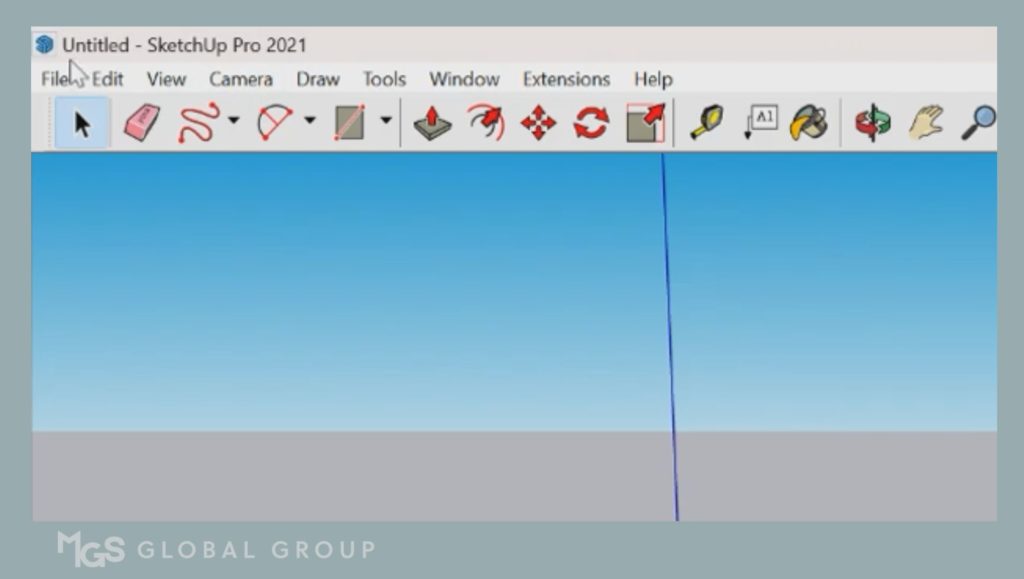
Bước 3: Chọn phiên bản Revit
Trong bước này, bạn sẽ chọn phiên bản Revit mà bạn muốn cài đặt V-Ray:
- Chọn phiên bản Revit 2022 (bạn có thể chọn nhiều phiên bản nếu cần).
- Nhấp vào “Cài đặt” để tiếp tục.
Bước 4: Tùy chọn nâng cao (Tùy chọn)
Nếu bạn cần tùy chỉnh cài đặt của mình, hãy nhấp vào nút “Nâng cao”. Trong cài đặt nâng cao, bạn có thể:
- Chọn cài đặt License Server hoặc V-Ray Swarm.
- Chỉ định máy License Server nếu sử dụng giấy phép mạng.
- Đặt vị trí cài đặt.
- Bật hoặc tắt V-Ray Swarm và cấu hình các cài đặt liên quan.
Bước 5: Thiết lập giấy phép
Chọn phương thức cấp phép của bạn:
- Cục bộ: Cài đặt License Server trên máy của bạn.
- Từ xa: Nhập địa chỉ IP của License Server mạng của bạn (cổng mặc định: 30304).
Bước 6: Hoàn tất cài đặt
Nhấp vào “Tiếp tục” hoặc “Cài đặt” để bắt đầu quá trình cài đặt. Đợi trình cài đặt hoàn thành. Sau khi hoàn tất, bạn sẽ thấy thông báo xác nhận cho biết V-Ray đã sẵn sàng sử dụng.

Bước 7: Khởi động Revit
Mở Autodesk Revit 2022. Bạn sẽ thấy thanh công cụ hoặc menu V-Ray được tích hợp vào Revit, xác nhận cài đặt thành công.
Kích hoạt và các bước bổ sung
Sau khi cài đặt V-Ray for Revit 2022, bạn cần thực hiện các bước kích hoạt:
- Nếu bạn có giấy phép, hãy làm theo hướng dẫn trên màn hình để kích hoạt V-Ray.
- Đối với phiên bản dùng thử, hãy làm theo hướng dẫn do Chaos hoặc nhà phân phối phần mềm của bạn cung cấp.
- Đảm bảo tường lửa của bạn cho phép kết nối trên cổng 30304 nếu sử dụng giấy phép mạng.
Bảng so sánh V-Ray for Revit với các công cụ rendering khác
| Tính năng | V-Ray for Revit | Enscape | Lumion |
|---|---|---|---|
| Chất lượng rendering | ⭐⭐⭐⭐⭐ | ⭐⭐⭐⭐ | ⭐⭐⭐⭐ |
| Tốc độ rendering | ⭐⭐⭐⭐ | ⭐⭐⭐⭐⭐ | ⭐⭐⭐⭐ |
| Đa dạng vật liệu | ⭐⭐⭐⭐⭐ | ⭐⭐⭐ | ⭐⭐⭐⭐ |
| Tích hợp với Revit | ⭐⭐⭐⭐⭐ | ⭐⭐⭐⭐ | ⭐⭐⭐ |
| Cộng đồng hỗ trợ | ⭐⭐⭐⭐⭐ | ⭐⭐⭐ | ⭐⭐⭐⭐ |
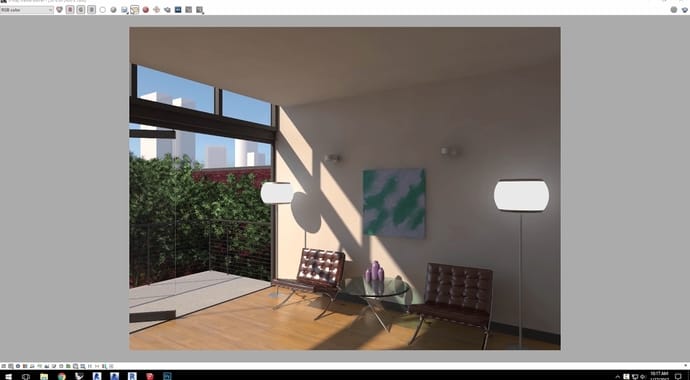
Các mẹo để cài đặt V-Ray for Revit 2022 suôn sẻ
Dưới đây là một số mẹo giúp quá trình cài đặt V-Ray for Revit 2022 diễn ra suôn sẻ:
- Chạy trình cài đặt với quyền quản trị viên: Nhấp chuột phải vào file cài đặt và chọn “Chạy với tư cách quản trị viên”.
- Gỡ cài đặt phiên bản cũ: Nếu bạn gặp sự cố, hãy gỡ cài đặt thủ công các phiên bản V-Ray trước đó trước khi cài đặt lại.
- Kiểm tra tường lửa: Đảm bảo tường lửa của bạn cho phép kết nối trên cổng 30304 đối với giấy phép mạng.
- Cập nhật driver đồ họa: Cập nhật driver card đồ họa của bạn lên phiên bản mới nhất.
- Đảm bảo đủ dung lượng ổ đĩa: Kiểm tra xem ổ đĩa cài đặt có đủ không gian trống không.
“V-Ray for Revit 2022 là một công cụ rendering mạnh mẽ tích hợp liền mạch với Revit, nâng cao khả năng hình dung cho kiến trúc sư và nhà thiết kế.” – Theo Wikipedia
Các câu hỏi thường gặp khi cài đặt V-Ray for Revit 2022 ❓
1. V-Ray for Revit 2022 có tương thích với tất cả các phiên bản Revit không?
V-Ray for Revit 2022 được thiết kế đặc biệt để hoạt động với Revit 2022. Tuy nhiên, trong quá trình cài đặt, bạn có thể chọn nhiều phiên bản Revit khác nếu bạn có chúng được cài đặt trên máy tính của mình. Chaos Group thường phát hành các phiên bản V-Ray tương ứng với các phiên bản Revit cụ thể.
2. Tôi có thể sử dụng V-Ray for Revit trên nhiều máy tính không?
Điều này phụ thuộc vào loại giấy phép bạn có. Giấy phép đơn lẻ chỉ có thể được sử dụng trên một máy tính tại một thời điểm. Giấy phép mạng cho phép nhiều người dùng truy cập V-Ray từ nhiều máy tính, miễn là số lượng người dùng đồng thời không vượt quá số lượng giấy phép bạn đã mua. Để biết thêm thông tin, hãy tham khảo trang cấp phép của Chaos Group.
3. Tôi gặp lỗi khi cài đặt V-Ray, phải làm gì?
Nếu bạn gặp lỗi khi cài đặt V-Ray for Revit 2022, hãy thử các bước sau:
- Đảm bảo bạn đang chạy trình cài đặt với quyền quản trị viên.
- Gỡ cài đặt thủ công mọi phiên bản V-Ray hiện có trước khi cài đặt lại.
- Tắt tạm thời phần mềm diệt virus hoặc tường lửa.
- Kiểm tra xem bạn có đáp ứng các yêu cầu hệ thống tối thiểu không.
- Liên hệ bộ phận hỗ trợ của Chaos Group nếu vấn đề vẫn tiếp diễn.

Tối ưu hóa V-Ray for Revit 2022 sau khi cài đặt
Sau khi cài đặt thành công V-Ray for Revit 2022, bạn có thể thực hiện các bước sau để tối ưu hóa hiệu suất:
- Cập nhật lên phiên bản mới nhất: Thường xuyên kiểm tra các bản cập nhật từ Chaos Group để cải thiện hiệu suất và sửa lỗi.
- Điều chỉnh cài đặt V-Ray: Tùy chỉnh cài đặt V-Ray dựa trên phần cứng của bạn. Nếu bạn có GPU mạnh, hãy bật tính năng GPU rendering.
- Cài đặt thư viện vật liệu: Cài đặt các thư viện vật liệu V-Ray để có nhiều tùy chọn hơn khi rendering.
- Học các tính năng: Dành thời gian tìm hiểu các tính năng khác nhau của V-Ray for Revit để tận dụng tối đa công cụ này.
- Tham gia cộng đồng: Tham gia các diễn đàn và cộng đồng V-Ray để học hỏi các mẹo và thủ thuật từ người dùng khác.
Việc cài đặt V-Ray for Revit 2022 có thể dễ dàng nếu bạn làm theo hướng dẫn trên. Với công cụ rendering mạnh mẽ này trong tay, bạn sẽ nâng cao đáng kể chất lượng trình bày của các dự án Revit của mình.
Để tìm hiểu thêm về các phần mềm đồ họa chuyên nghiệp khác, hãy truy cập Phần mềm đồ họa – nguồn chia sẻ phần mềm và mẹo miễn phí đáng tin cậy. Bạn cũng có thể khám phá các hướng dẫn chi tiết về 3DS MAX, Autocad, Photoshop và nhiều hơn nữa.
Theo Moz, các bài viết hướng dẫn chi tiết như thế này là một trong những cách tốt nhất để cải thiện SEO cho trang web của bạn và thu hút người dùng quan tâm đến lĩnh vực đồ họa và thiết kế.
Bạn đã sẵn sàng để bắt đầu sử dụng V-Ray for Revit 2022 chưa? Hãy bắt tay vào việc và nâng cao trải nghiệm thiết kế của bạn ngay hôm nay!
